Canva ngoài tính năng thiết kế hình ảnh còn sở hữu rất nhiều tình năng hữu ích khác như tạo bài thuyết trình trên Canva, hay tạo buổi Canva Live trực tuyến. Canva Live là tùy chọn trình chiếu bài thuyết trình trực tiếp để nhiều người tham gia và tương tác vào các bài thuyết trình của bạn. Họ có thể gửi phản ứng, nhận xét hay đặt câu hỏi cho bài thuyết trình của bạn. Dưới đây là hướng dẫn dùng Canva Live.
Cách dùng Canva Live thuyết trình online
Bước 1:
Bạn truy cập vào tài khoản Canva của mình rồi nhấn vào bài thuyết trình.
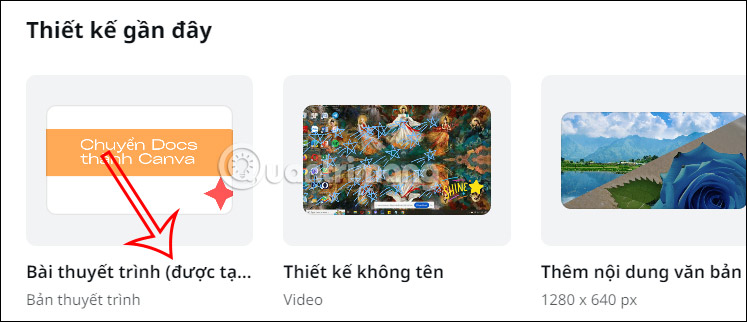
Bước 2:
Trong giao diện bài thuyết trình trên Canva, bạn nhấn vào Thuyết trình ở công cụ bên trên màn hình.
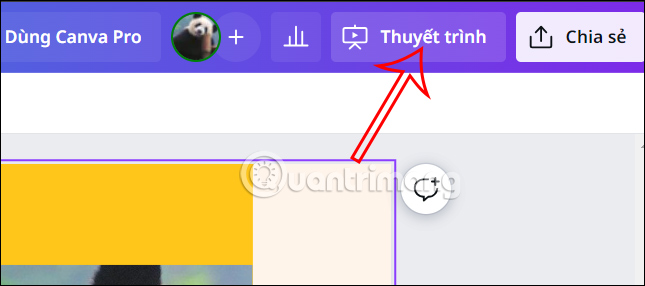
Tiếp tục nhấn Thuyết trình để chuyển sang giao diện màn hình thuyết trình trên Canva.
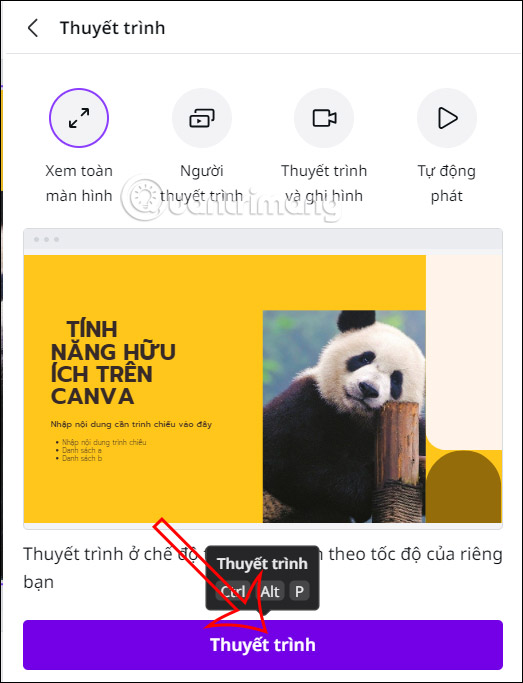
Bước 3:
Chuyển sang giao diện thuyết trình trên Canva, chúng ta sẽ nhấn vào biểu tượng live ở góc dưới cùng bên phải màn hình để chuyển chế độ Live.
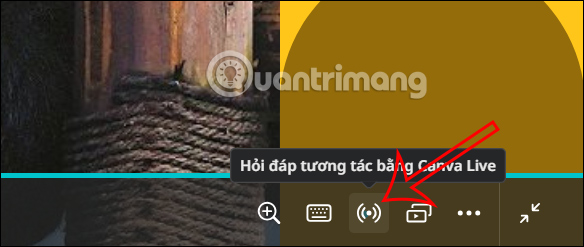
Lúc này người dùng nhấn Bắt đầu phiên mới để tạo phiên thuyết trình trực tuyến với nhiều người.
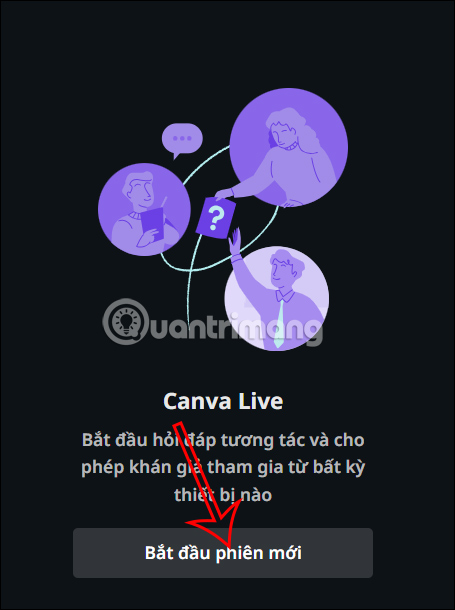
Bước 4:
Bạn nhấn vào Sao chép lời mời ở bên dưới để gửi link trang web kèm mã tham gia tới người muốn tham gia bài thuyết trình trực tuyến với bạn. Họ chỉ cần truy cập vào Canva Live rồi nhập mã có trong link để tham gia, rồi đặt tên của người tham gia.
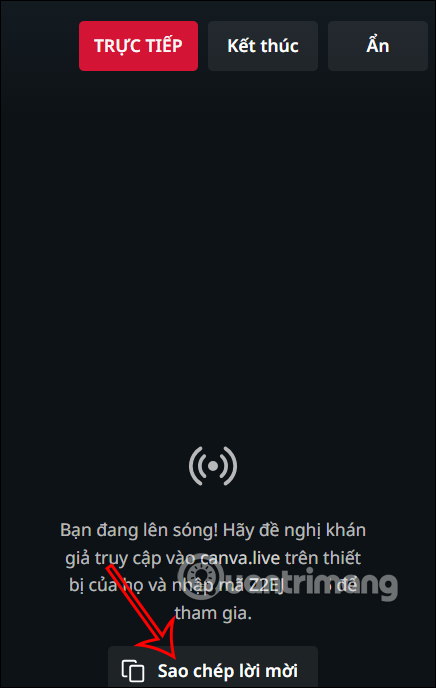
Bước 5:
Người tham gia thuyết trình trực tuyến trên Canva có thể bình luận, đặt câu hỏi cho người thuyết trình. Nhấn Send để gửi câu hỏi.
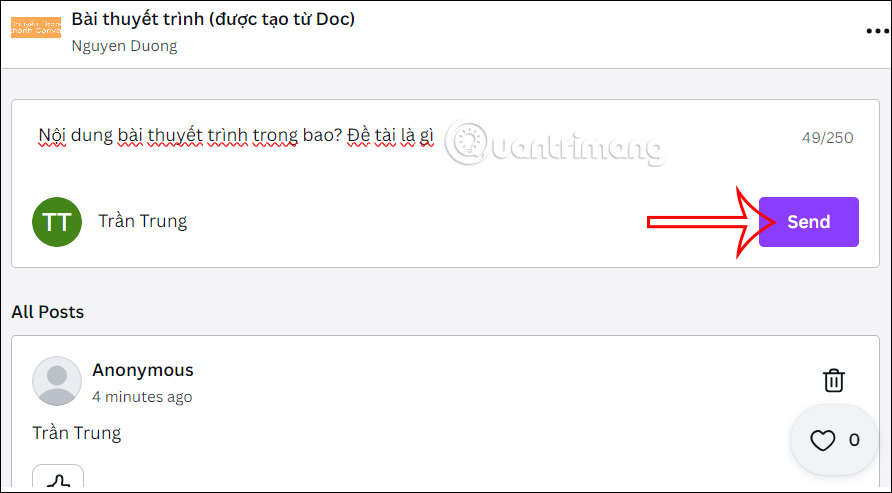
Ngay lập tức người thuyết trình trên Canva sẽ thấy câu hỏi và có thể tương tác với câu hỏi đó.
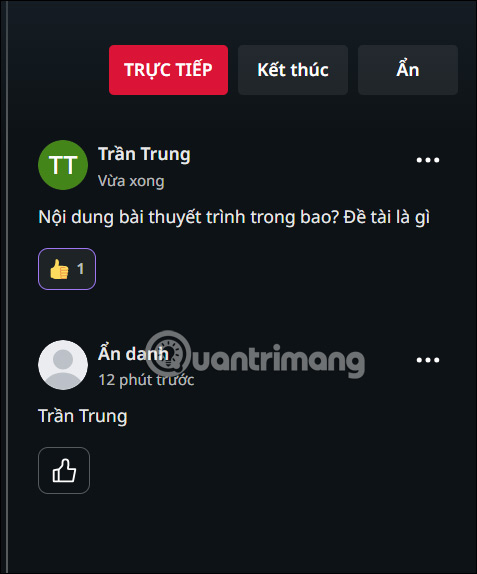
Bước 6:
Trong quá trình thuyết trình trực tuyến, bạn có thể sử dụng một số hiệu ứng hiển thị. Nhấn vào biểu tượng bàn phím và chọn hiệu ứng hiển thị trên màn hình.
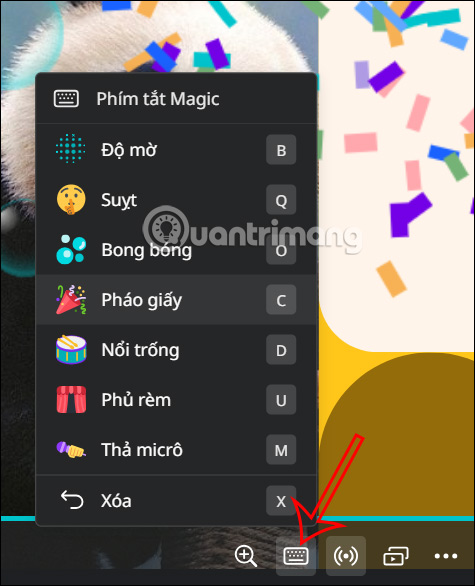
Ngoài ra khi nhấn vào biểu tượng 3 chấm bạn còn thêm một số lựa chọn như hình dưới đây.
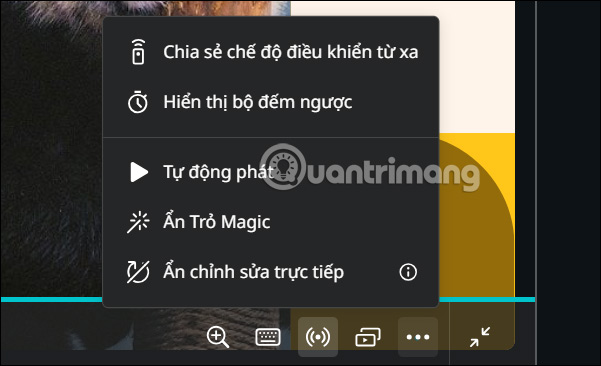
Bước 7:
Người tham gia thuyết trình trên Canva Live muốn rời buổi thuyết trình thì nhấn vào biểu tượng 3 chấm rồi chọn Leave session.
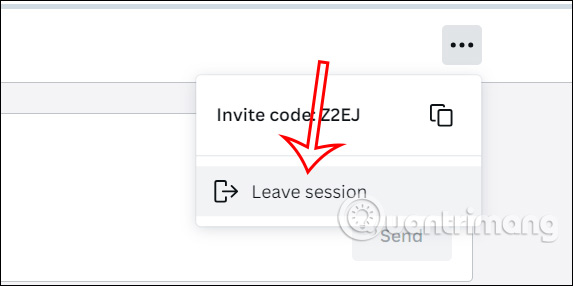
Để dừng buổi thuyết trình online trên Canva Live, chúng ta nhấn vào Kết thúc là được.
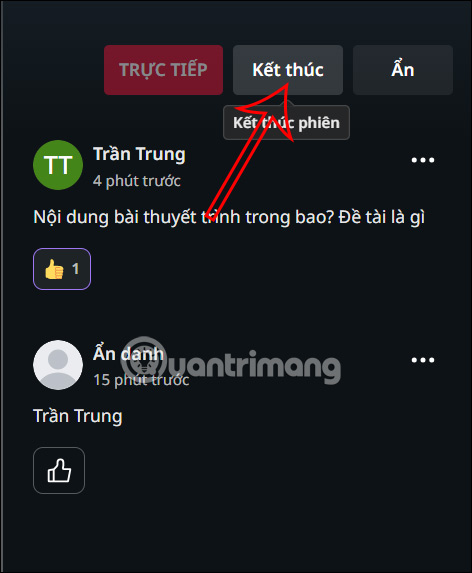
 Công nghệ
Công nghệ  AI
AI  Windows
Windows  iPhone
iPhone  Android
Android  Học IT
Học IT  Download
Download  Tiện ích
Tiện ích  Khoa học
Khoa học  Game
Game  Làng CN
Làng CN  Ứng dụng
Ứng dụng 


















 Linux
Linux  Đồng hồ thông minh
Đồng hồ thông minh  macOS
macOS  Chụp ảnh - Quay phim
Chụp ảnh - Quay phim  Thủ thuật SEO
Thủ thuật SEO  Phần cứng
Phần cứng  Kiến thức cơ bản
Kiến thức cơ bản  Lập trình
Lập trình  Dịch vụ công trực tuyến
Dịch vụ công trực tuyến  Dịch vụ nhà mạng
Dịch vụ nhà mạng  Quiz công nghệ
Quiz công nghệ  Microsoft Word 2016
Microsoft Word 2016  Microsoft Word 2013
Microsoft Word 2013  Microsoft Word 2007
Microsoft Word 2007  Microsoft Excel 2019
Microsoft Excel 2019  Microsoft Excel 2016
Microsoft Excel 2016  Microsoft PowerPoint 2019
Microsoft PowerPoint 2019  Google Sheets
Google Sheets  Học Photoshop
Học Photoshop  Lập trình Scratch
Lập trình Scratch  Bootstrap
Bootstrap  Năng suất
Năng suất  Game - Trò chơi
Game - Trò chơi  Hệ thống
Hệ thống  Thiết kế & Đồ họa
Thiết kế & Đồ họa  Internet
Internet  Bảo mật, Antivirus
Bảo mật, Antivirus  Doanh nghiệp
Doanh nghiệp  Ảnh & Video
Ảnh & Video  Giải trí & Âm nhạc
Giải trí & Âm nhạc  Mạng xã hội
Mạng xã hội  Lập trình
Lập trình  Giáo dục - Học tập
Giáo dục - Học tập  Lối sống
Lối sống  Tài chính & Mua sắm
Tài chính & Mua sắm  AI Trí tuệ nhân tạo
AI Trí tuệ nhân tạo  ChatGPT
ChatGPT  Gemini
Gemini  Điện máy
Điện máy  Tivi
Tivi  Tủ lạnh
Tủ lạnh  Điều hòa
Điều hòa  Máy giặt
Máy giặt  Cuộc sống
Cuộc sống  TOP
TOP  Kỹ năng
Kỹ năng  Món ngon mỗi ngày
Món ngon mỗi ngày  Nuôi dạy con
Nuôi dạy con  Mẹo vặt
Mẹo vặt  Phim ảnh, Truyện
Phim ảnh, Truyện  Làm đẹp
Làm đẹp  DIY - Handmade
DIY - Handmade  Du lịch
Du lịch  Quà tặng
Quà tặng  Giải trí
Giải trí  Là gì?
Là gì?  Nhà đẹp
Nhà đẹp  Giáng sinh - Noel
Giáng sinh - Noel  Hướng dẫn
Hướng dẫn  Ô tô, Xe máy
Ô tô, Xe máy  Tấn công mạng
Tấn công mạng  Chuyện công nghệ
Chuyện công nghệ  Công nghệ mới
Công nghệ mới  Trí tuệ Thiên tài
Trí tuệ Thiên tài